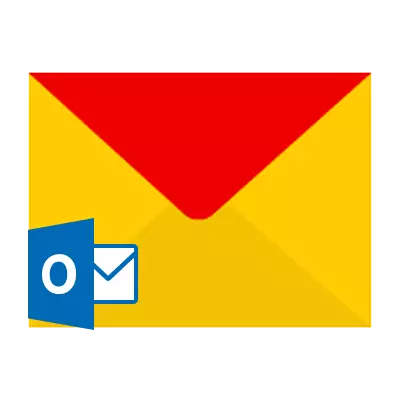
在使用Yandex时,邮件并不总是方便地前往官方的服务网站,特别是如果一次有几个邮箱。为确保使用邮件舒适,可以使用Microsoft Outlook。
设置邮件客户端
使用Outlook,您可以简单地快速收集一个程序中的可用邮箱中的所有字母。首先,您应该通过指定基本要求下载并安装它。这需要以下内容:
- 从官方网站下载Microsoft Outlook并安装。
- 运行程序。您将出现一个欢迎信息。
- 单击新窗口中的“是”之后,使用提供与邮件帐户的连接。
- 下一个窗口将提供自动帐户配置。在此窗口中输入名称,电子邮件地址和密码。点击下一步”。
- 将搜索邮件服务器的参数。等待,当校验标记安装在所有项目附近时,然后单击“完成”。
- 您将在邮件中找到一个有帖子的程序。这将收到一个要连接的测试通知。
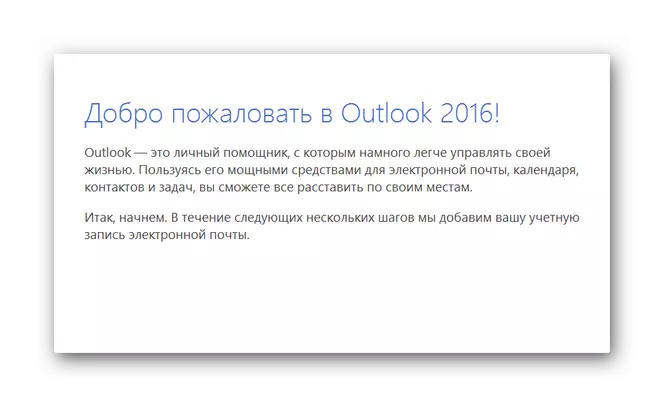
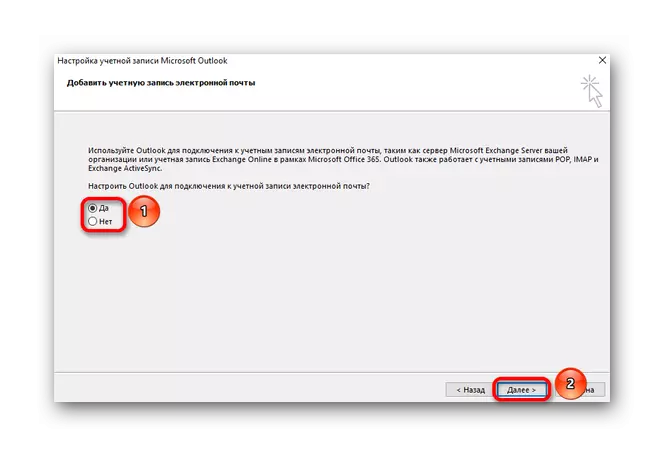
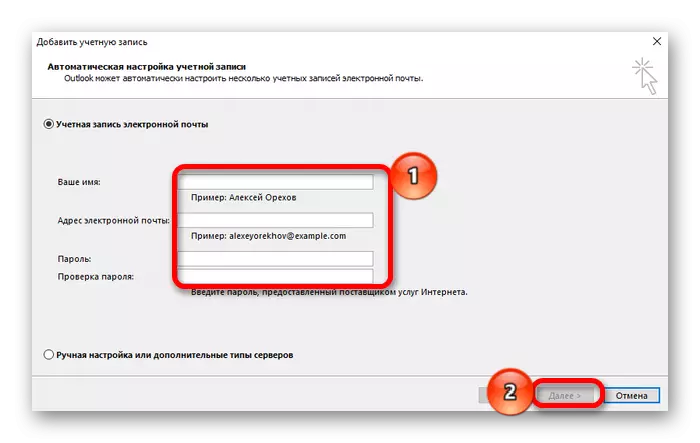
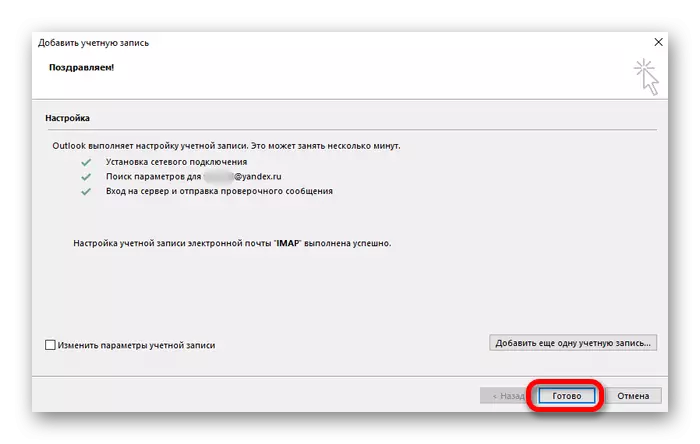
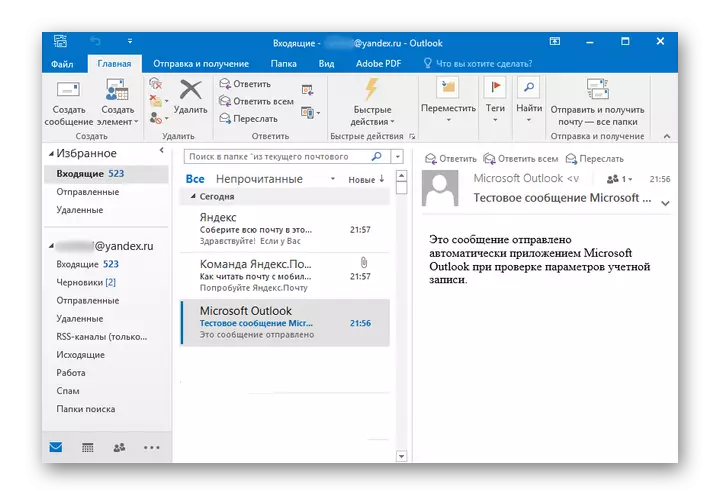
选择邮件客户端选项
在程序的顶部,有一个包含多个项目可帮助您根据用户需求进行配置的小型菜单。本节有:
文件。允许您创建一个新条目并添加另一个,从而一次连接多个邮箱。

家。包含要创建字母和各种累积元素的项目。它还有助于响应消息并删除它们。有许多其他按钮,例如,“快速动作”,“标签”,“移动”和“搜索”。这些是使用邮件合作的基本工具。
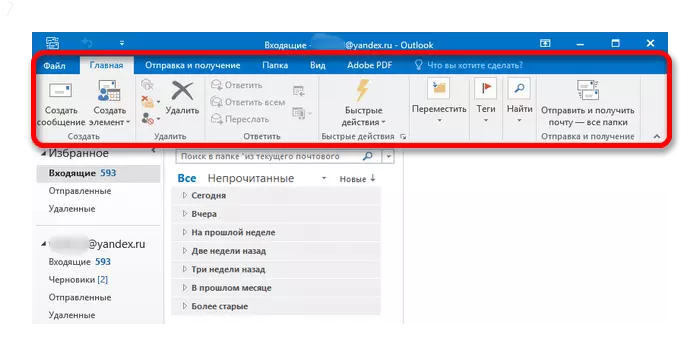
发送和接收。此项目负责发送和接收邮件。因此,它包含“更新文件夹”按钮,在按下时,该按钮提供所有新字母,该服务尚未注意到哪些服务。发送消息的指标,允许您了解如果它具有大尺寸,请注意消息如何。
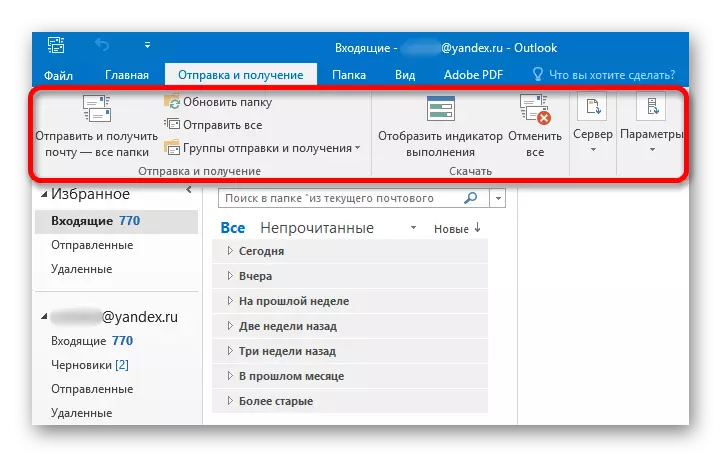
文件夹。包括邮件和消息排序函数。它使其成为用户自己,只需创建新的文件夹,其中包括给定的收件人的字母,由共同的主题团结一致。
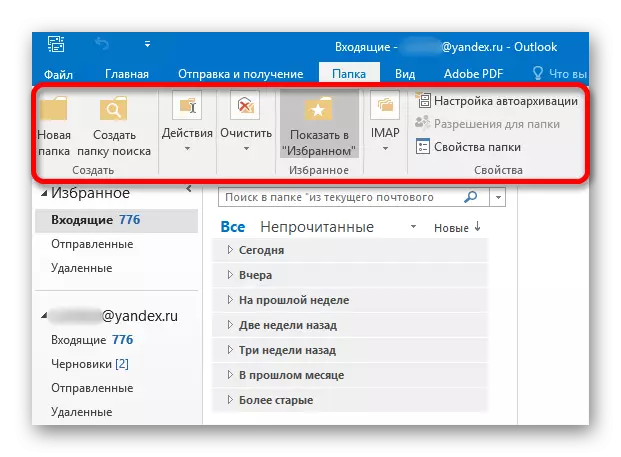
查看。用于配置程序的外部显示和格式排序和订购字母。根据用户优先级更改文件夹和字母。
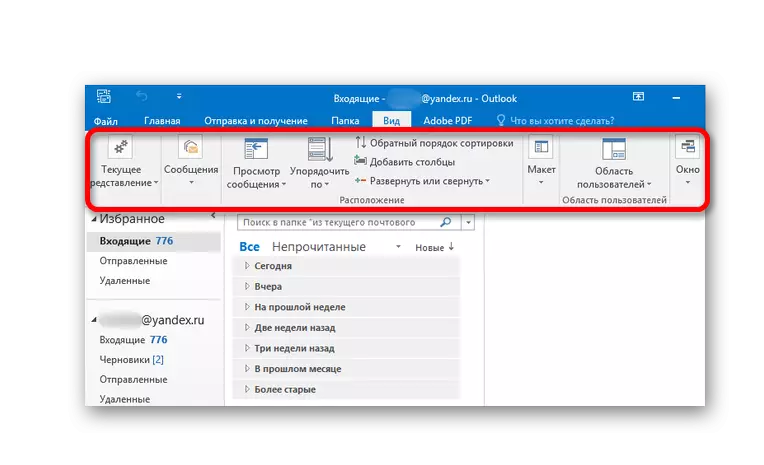
Adobe PDF。。可以从字母创建PDF文件。适用于定义的消息和文件夹的内容。
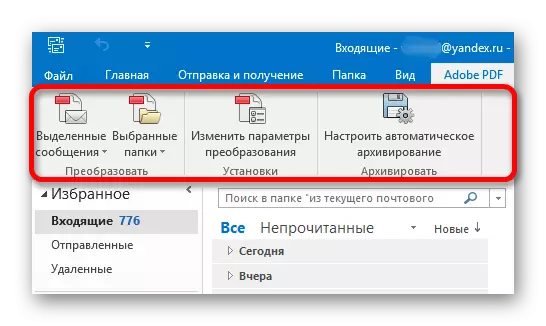
Yandex邮件的Microsoft Outlook安装程序是一个相当简单的任务。根据用户的需求,您可以设置特定的参数和排序类型。
